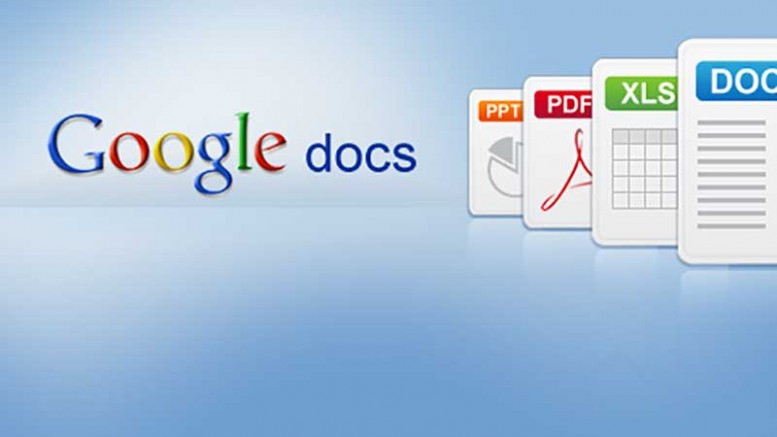Как в Ворде разделить текст на 2 колонки?

Текстовый редактор Word от компании Microsoft, который входит в пакет программ Office, уже давно стал у пользователей негласным стандартом для всего, что связано с набором, версткой и распечаткой текстовой информации.
Данная программа содержит практически все, что только может быть необходимо в процессе создания текстовых документов. Такой богатый функционал зачастую оборачивается тем, что многие пользователи не знают или забывают как воспользоваться той или иной функцией.
Очень часто возникают затруднения при таком простом действии как разделение текста в Ворде на 2 или большее число колонок. Поэтому данная статья напомнит или подскажет вам как разделить текст в Ворде на 2 колонки в различных версиях программы.
Как в Ворде разделить текст на 2 колонки?
Для того, чтобы в Ворде разделить текст на 2 колонки необходимо выполнить следующие шаги.

- Запустите Word и откройте документ, в котором нужно разделить текст на колонки.
- Выделите участок текста, который будет разделен на две колонки. Если необходимо выделить весь текст, то быстро это можно сделать нажав сочетание клавиш Ctrl + A.
- После выделения текста нажмите на вкладку группы настроек Разметка страницы в Word, далее кликните на кнопке Колонки и в выпадающем списке выберите пункт Две или любой другой необходимый.
- В результате предыдущего действия весь выделенный текст станет разделен на соответствующее количество равных по ширине столбцов.
- Если вам необходимо, чтобы столбцы были разной ширины, то выберите пункт Другие колонки и в открывшемся окне выполните все необходимые настройки.

В некоторых случаях, когда вас не устраивает автоматическое разбиение текста по столбцам, удобнее использовать таблицы для разделения страницы на колонки. Для этого создайте таблицу, выбрав Вставка –> Таблица в меню и задав формат таблицы как 2х1 (два столбца с одной строкой).

После этого разнесите текст по ячейкам таблицы, которые станут вашими колонками, и сделайте невидимыми границы таблицы, поместив курсор внутрь любой ячейки и выбрав настройку Границы –> Нет границы в режиме редактирования таблицы.

Примеры в данной статья показаны для MS Word 2007. В более новых версиях текстового редактора разбиение на столбцы выполняется аналогичным образом.